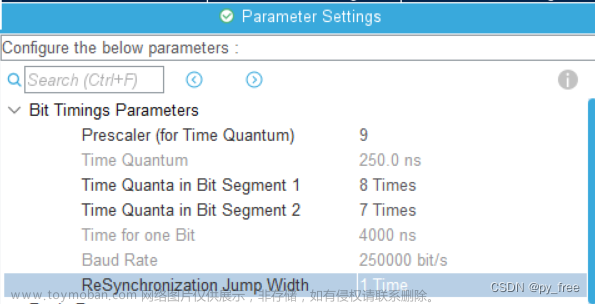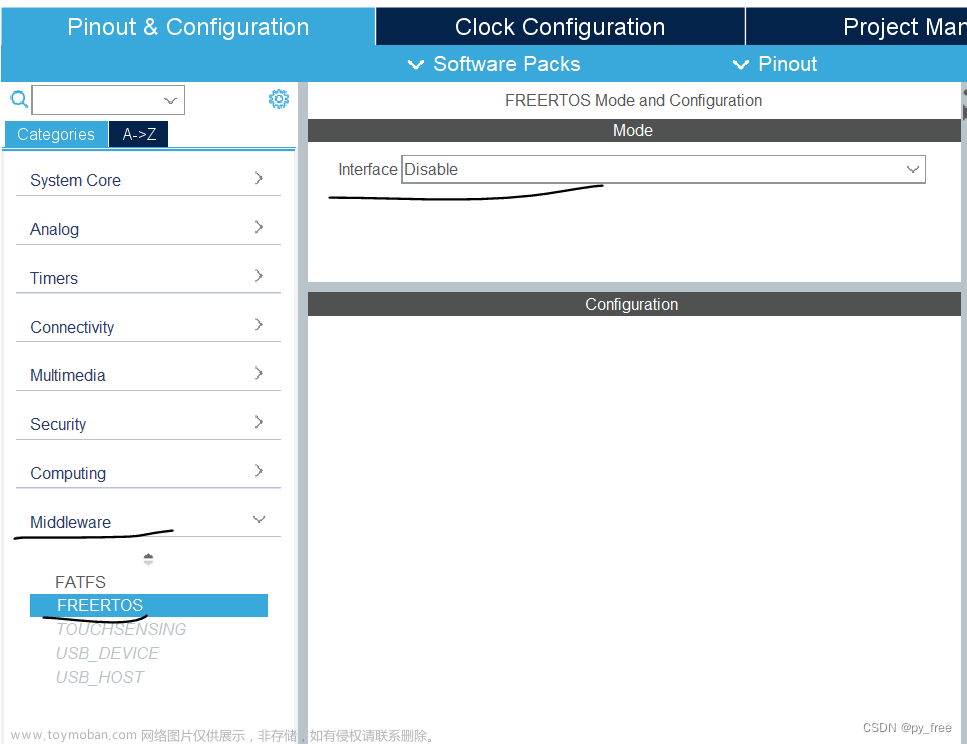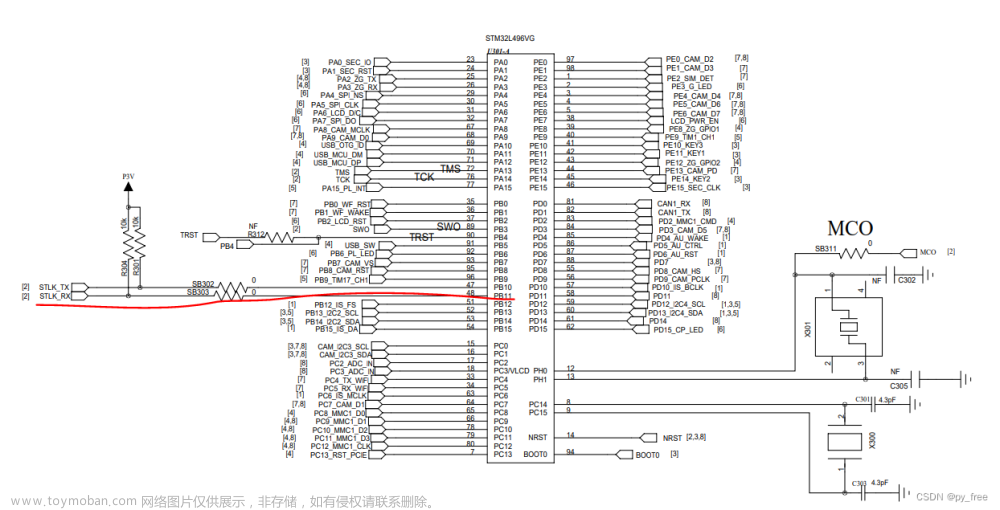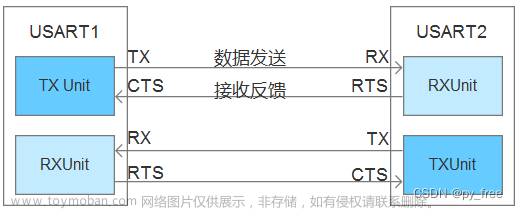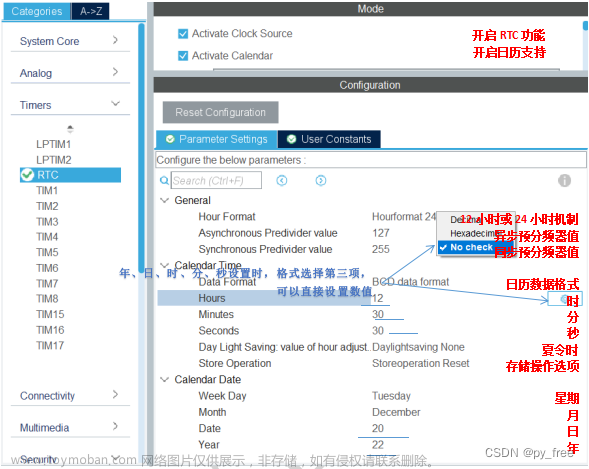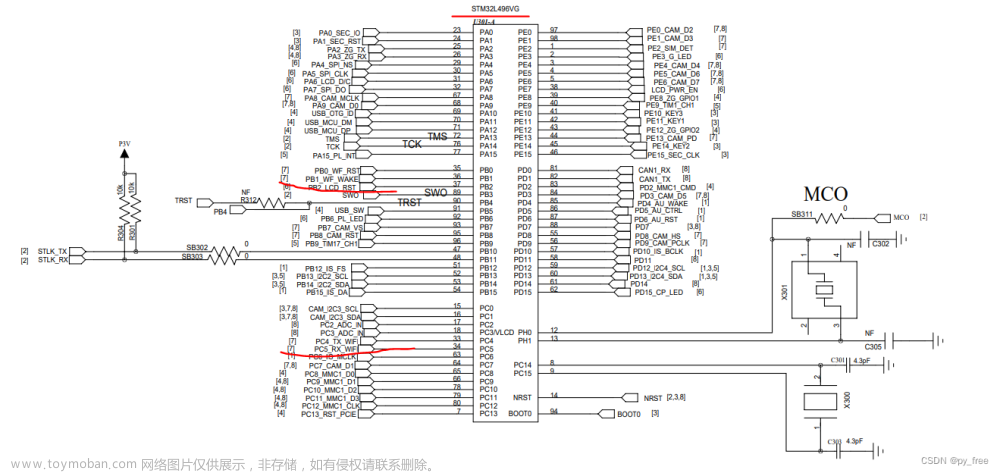目录
一、cubeIDE下载、安装
二、创建工程及配置芯片引脚
三、编码及编译
四、加载已编译程序到硬件及测试
五、程序运行效果
一、cubeIDE下载、安装
STM32CubeIDE是STM32Cube软件生态系统的一部分,是面向st芯片的高级C/C++开发平台,具有STM32微控制器和微处理器的外设配置、代码生成、代码编译和调试功能。它基于Eclipse®/CDT™框架和用于开发的GCC工具链,以及用于调试的GDB。它支持集成数以百计的现有插件,正是这些插件使Eclipse® IDE的功能趋于完整。STM32CubeIDE集成了STM32CubeMX的STM32配置与项目创建功能,在通过所选板卡或示例选择一个空的STM32 MCU或MPU,或者预配置微控制器或微处理器之后,将创建项目并生成初始化代码。在开发过程的任何时间,用户均可返回外设或中间件的初始化和配置阶段,并重新生成初始化代码,期间不会影响用户代码。
下载地址:STM32CubeIDE - STM32的集成开发环境 - STMicroelectronics,需要邮箱获得下载许可

汉化包地址:Index of /eclipse/technology/babel/update-site/
本文安装时汉化包版本:
在线安装路径:Index of /eclipse/technology/babel/update-site/R0.19.2/2021-12/
直接下载离线安装:http://mirrors.ustc.edu.cn/eclipse/technology/babel/update-site/R0.19.2/babel-R0.19.2-2021-12.zip
下载完stmcubeIDE后,双击安装包完成安装:

安装完成后,去help->install new software配置安装汉化包

选择简体中文完成在线安装

二、创建工程及配置芯片引脚
汉化完后,重启软件,在文件->新建工程->stm32 project,输入自有芯片型号,本文是STM32L496VGTx

点击下一步,输入工程名,选择工程路径,完成工程创建

工程完成创建后,直接弹出cubeMX配置界面,可以图形化配置芯片引脚接口
开启USB串口能力

本文仅开始外部高速时钟(HSE)

系统时钟频率直接拉满到80MHz

为了简单测试工程,仅仅配置三个按键及三个LED灯的GPIO

工程管理,保持默认设置,

代码生产页面,只按需生成,为每个接口类型生成独立头文件及源码文件

高级设置页面,保持设置,1)本文GPIO选择HAL库实现,也可以点击选择LL库,2)GPIO初始化调用直接生成(main.c中实现),也可在Do Not Generate Call勾选去掉,也可以去掉Visibility(Static)选项,不生成GPIO初始化函数

点击菜单栏保存或代码生产按钮,实现cubeMX配置到源码生成

代码生成后,GPIO接口映射信息配置在main.h中

生成GPIO接口源码为gpoi.h/c,仅仅提供了GPIO初始化函数,实现时调用HAL库函数来实现的。

先创建自己的按键及LED驱动,该驱动同样是基于HAL库提供的函数实现,而HAL库和底层硬件打交道,间接帮我们实现对硬件读写控制等能力。
三、编码及编译
在工程目录右键->新建->source Folder创建一个源目录,并添加key.h/c、led.h/c四个源文件

key.h
/*
* key.h
*
* Created on: Sep 29, 2022
* Author: py_hp
*/
#ifndef KEY_H_
#define KEY_H_
#include "main.h"
#include "gpio.h"
GPIO_PinState get_key0_val();
GPIO_PinState get_key1_val();
GPIO_PinState get_key2_val();
#endif /* KEY_H_ */key.c
/*
* key.c
*
* Created on: Sep 29, 2022
* Author: py_hp
*/
#include "key.h"
GPIO_PinState get_key0_val()
{
return HAL_GPIO_ReadPin(KEY0_GPIO_Port,KEY0_Pin);
};
GPIO_PinState get_key1_val()
{
return HAL_GPIO_ReadPin(KEY1_GPIO_Port,KEY1_Pin);
};
GPIO_PinState get_key2_val()
{
return HAL_GPIO_ReadPin(KEY2_GPIO_Port,KEY2_Pin);
};
led.h
/*
* led.h
*
* Created on: Sep 29, 2022
* Author: py_hp
*/
#ifndef LED_H_
#define LED_H_
#include "main.h"
#include "gpio.h"
void Toggle_led0();
void Toggle_led1();
void Toggle_led2();
void set_led0_val(GPIO_PinState PinState);
void set_led1_val(GPIO_PinState PinState);
void set_led2_val(GPIO_PinState PinState);
#endif /* LED_H_ */led.c
/*
* led.c
*
* Created on: Sep 29, 2022
* Author: py_hp
*/
#include "led.h"
void Toggle_led0()
{
HAL_GPIO_TogglePin(LED0_GPIO_Port,LED0_Pin);
}
void Toggle_led1()
{
HAL_GPIO_TogglePin(LED1_GPIO_Port,LED1_Pin);
}
void Toggle_led2()
{
HAL_GPIO_TogglePin(LED2_GPIO_Port,LED2_Pin);
}
void set_led0_val(GPIO_PinState PinState)
{
HAL_GPIO_WritePin(LED0_GPIO_Port,LED0_Pin,PinState);
};
void set_led1_val(GPIO_PinState PinState)
{
HAL_GPIO_WritePin(LED1_GPIO_Port,LED1_Pin,PinState);
};
void set_led2_val(GPIO_PinState PinState)
{
HAL_GPIO_WritePin(LED2_GPIO_Port,LED2_Pin,PinState);
};在main.c加入key和led实现,在代码预留用户自行区域加入自主编写代码,这样cubeMX改动后再次生产代码不会修改抹去自己已经写入或修改的代码
添加头文件

添加函数调用实现,可自行斟酌调用

右键点击项目,进入属性页面(也可以直接菜单进入),勾选本项目编译程序输出文件格式支持

点击编译按钮完成编译

四、加载已编译程序到硬件及测试
点击help->ST-Link更新,运行配置更新,便于直接将编译好的软件下载的硬件上。

点击运行工具按钮的运行配置,进入配置页面,在STM32 C/C++ Application新建调试配置,每个项目仅配置一次,后面就可以直接点击运行按钮加载编译好的软件到硬件,


将电脑与硬件用数据线连接,点击运行下载程序

或者采用其他下载工具,如STM32 ST-LINK Utility加载

五、程序运行效果
展示效果如下:
Toggle_led2();//闪灯
set_led0_val(get_key0_val());//按键亮灯
HAL_Delay(100);【1】闪灯

【2】按键亮灯文章来源:https://www.toymoban.com/news/detail-787073.html
 文章来源地址https://www.toymoban.com/news/detail-787073.html
文章来源地址https://www.toymoban.com/news/detail-787073.html
到了这里,关于STM32CubeIDE开发(一),快速开发流程初体验的文章就介绍完了。如果您还想了解更多内容,请在右上角搜索TOY模板网以前的文章或继续浏览下面的相关文章,希望大家以后多多支持TOY模板网!